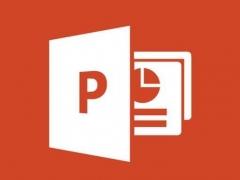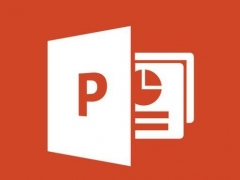PPT图文穿插效果怎么做 这个技巧要掌握
教程之家
PPT
在PPT的封面上图片和文字排版的很混乱不好看,那么可以尝试着去用下图文混排效果吧,下面小编就来教教大家这个操作技巧,感兴趣的小伙伴不要错过哦。
首先我们打开PPT,右键设置背景格式,将PPT的背景设置为你要的图片。

接着我们在背景上插入你要的文字,然后将文字按图片错落排列。
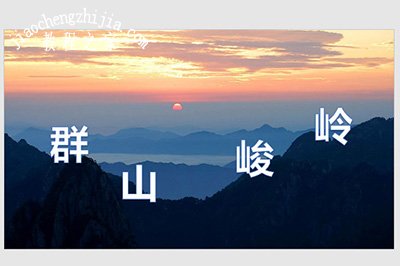
之后我们点击插入,形状,在里面选择任意多边形,按照图片内容绘制多边形。

然后将多边形的形状格式设为【无线条】,填充为【幻灯片背景填充】,这样一来,文字就在图片的底部啦,很高大上哦。

以上就是PPT图文穿插效果的操作方法了,是不是很简单呢,下次遇到这类的图片文字编排,无需借助PS,PPT就能搞定哦,快去试下吧。